
Если у вас есть длинное видео, которое вы сняли на камеру с концерта, на котором вы были, или короткий клип одного из ваших друзей, который ведет себя глупо на вечеринке, который вы сняли на свой смартфон, поделиться им можно быстро и, как правило, довольно просто. это видео в Facebook. Здесь мы покажем вам, как загрузить видео на Facebook и отметить своих друзей.
Как загрузить видео на Facebook на вашем компьютере
Если вы используете Facebook на своем настольном компьютере или ноутбуке, вам сначала нужно загрузить видео на компьютер (для этого может потребоваться кабель или SD-карта от вашей камеры или, возможно, просто соединение WiFi, в зависимости от вашей камеры и возможности компьютера). Лучший формат для загрузки видео — MP4, но поддерживаются и другие форматы. (Также см.: Как отключить уведомления в Facebook Messenger.)
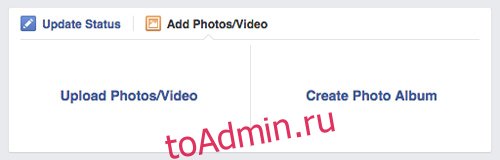
Теперь вы можете перейти на Facebook и нажать кнопку «Добавить фото/видео» в верхней части ленты новостей или временной шкалы.
Теперь вы можете нажать «Загрузить фото/видео» и выбрать свое видео.
Выбрав видео, которое хотите загрузить, нажмите «Открыть». Теперь оно появится в строке состояния, и вы сможете добавить заголовок или описание своего видео, прежде чем нажать «Опубликовать», чтобы поделиться им с друзьями.
Если вы хотите отметить друзей, которые появляются в вашем видео, щелкните видео, чтобы развернуть его, а затем нажмите кнопку «Отметить видео». Отсюда вы можете добавить заголовок к своему видео, если вы еще не добавили его, вы можете отредактировать описание вашего видео (добавление тегов в тексте также легко — просто начните вводить имя друга, а затем нажмите на них, когда они автоматически появляются в раскрывающемся меню), и вы можете ввести имена людей, с которыми вы были, прямо под описанием, чтобы пометить их. Читать дальше: Как заблокировать запросы приложений на Facebook
Вы также можете добавить здесь место для своего видео и изменить дату и время загрузки/снятия видео.
Теперь вы можете нажать «Завершено редактирование», чтобы сделать изменения общедоступными.
Как загрузить видео на Facebook со смартфона или планшета
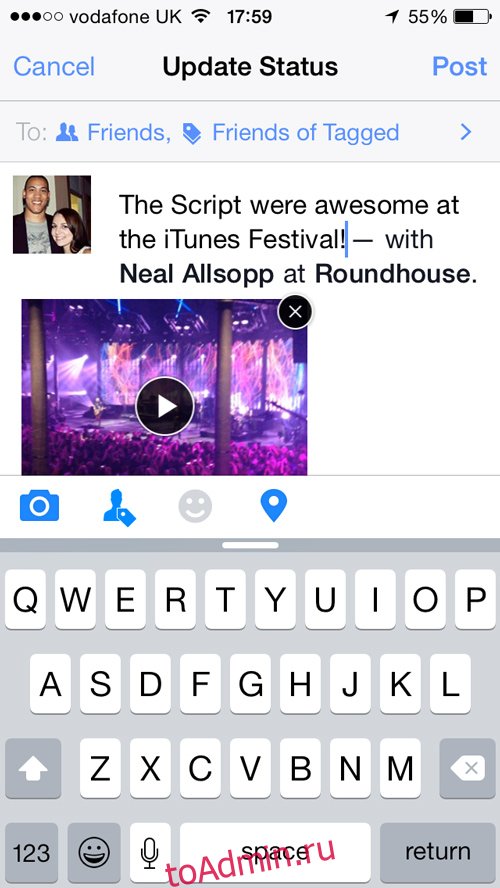
Если вы используете приложение Facebook на своем смартфоне или планшете для загрузки видео на Facebook, процесс немного отличается.
В приложении нажмите «Фото» в верхней части экрана, после чего вы увидите фотографии и видео, хранящиеся на вашем устройстве. Выберите видео, которое хотите загрузить, и нажмите «Готово».
Вы можете ввести заголовок или описание видео, добавить местоположение и отметить друзей, нажав на область ввода текста, а затем вы можете нажать «Опубликовать», чтобы поделиться им с друзьями.
Иногда для загрузки вашего видео требуется некоторое время, особенно если оно длинное, но Facebook уведомит вас, когда оно будет готово к просмотру.
